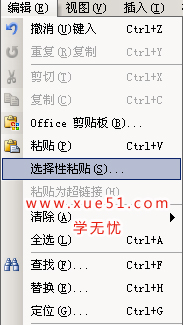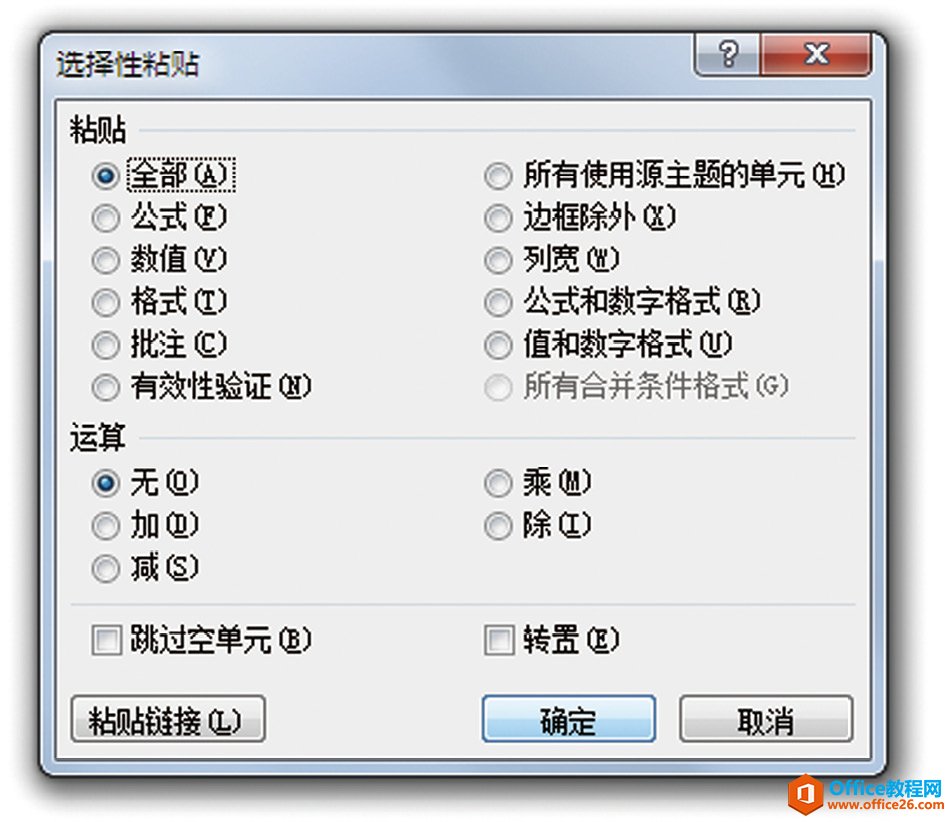在excel的使用中,经常使用复制粘贴,而对选择性粘贴知之甚少,今天我们就来讲解下选择性粘贴的几种常见用法,我们的讲解都是用实际的案例来进行。绝非凑例子的纸上谈兵。
1.只粘贴格式。
比如一个表格,我们要新建一个和他一样的表格,我们常用的方法是,复制原有的表格后,再删除里面的数据,实际上我们用选择性粘贴,就没有这样麻烦。
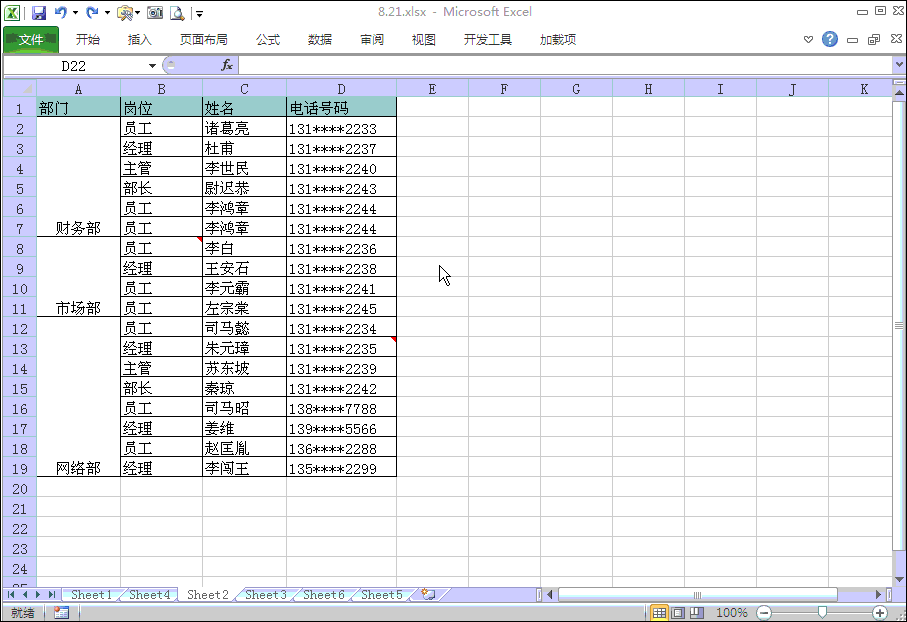
复制表格,选择选择性粘贴,然后选中格式即可。
2.两个表格相加
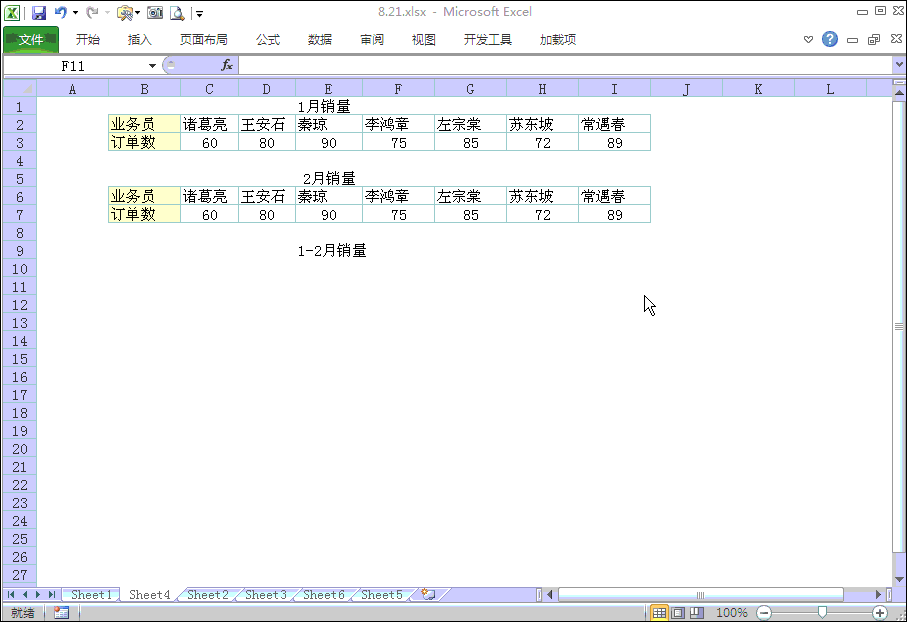
对于两个结构相同的表格,我们如果需要将数据相加,那么先复制第一个表格,粘贴,然后复制第二个表格,使用选择性粘贴,选择加。
3.将文本转化为数值
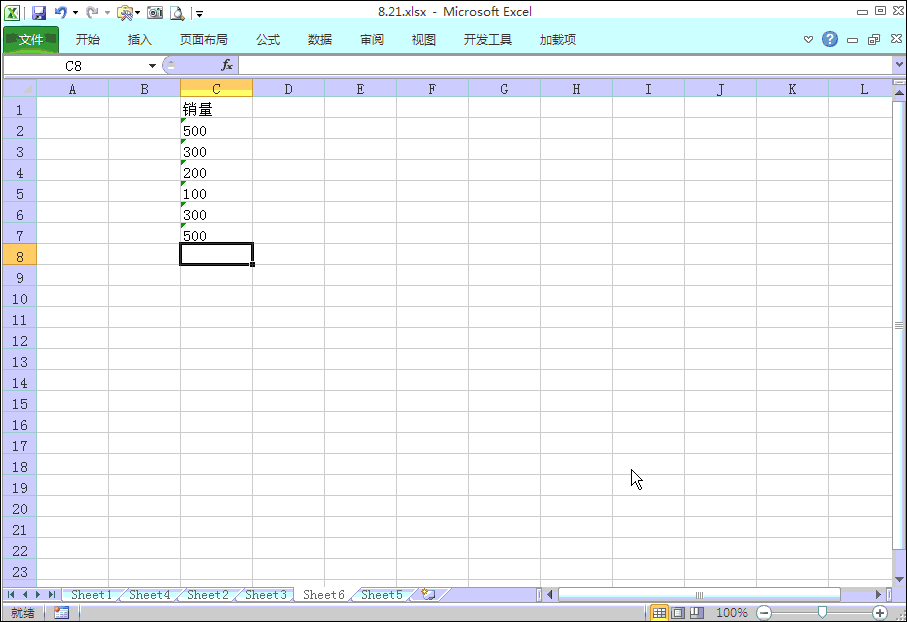
文本的数字求和为0,我们需要转为真正的数字,分享了两种方法。
没想到excel筛选还可以这样用,高效的效率百倍提升
在excel的使用中,经常使用要使用到筛选,筛选分为两种,普通筛选和高级筛选,我们经常使用普通筛选,一般都是筛选一个字段,但你知道普通筛选也可以使用关键字筛选或者使用通配符筛选
在单元格输入0,然后选择性粘贴,选择加,文本转化为数字。
或者在单元格输入1,然后选择性粘贴,选择乘,这样文本也转化为数字。
4.给工资统一加上1000
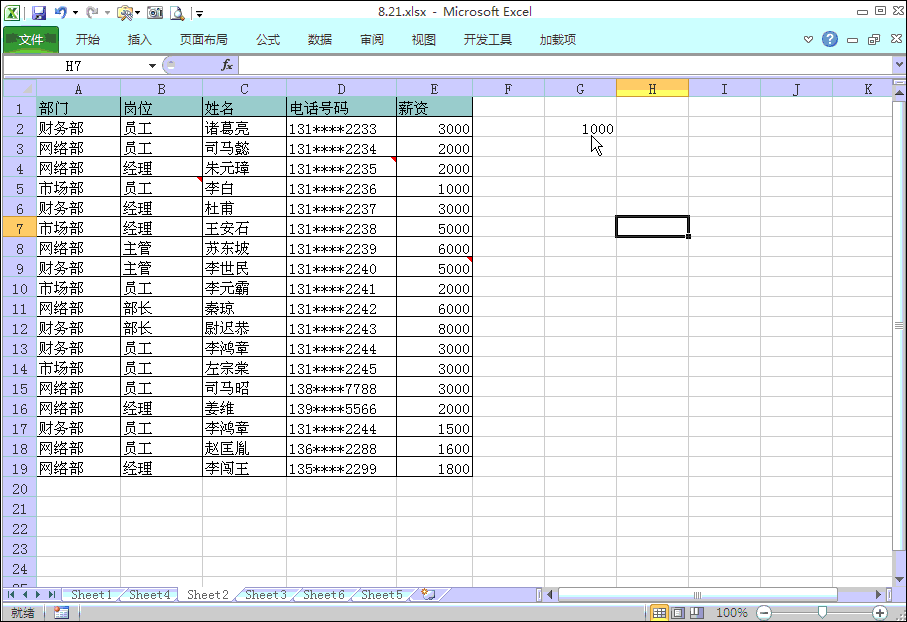
这种方法和例3类似,这就是学会简单以后,对复杂需求的灵活运用。
5.行列转化
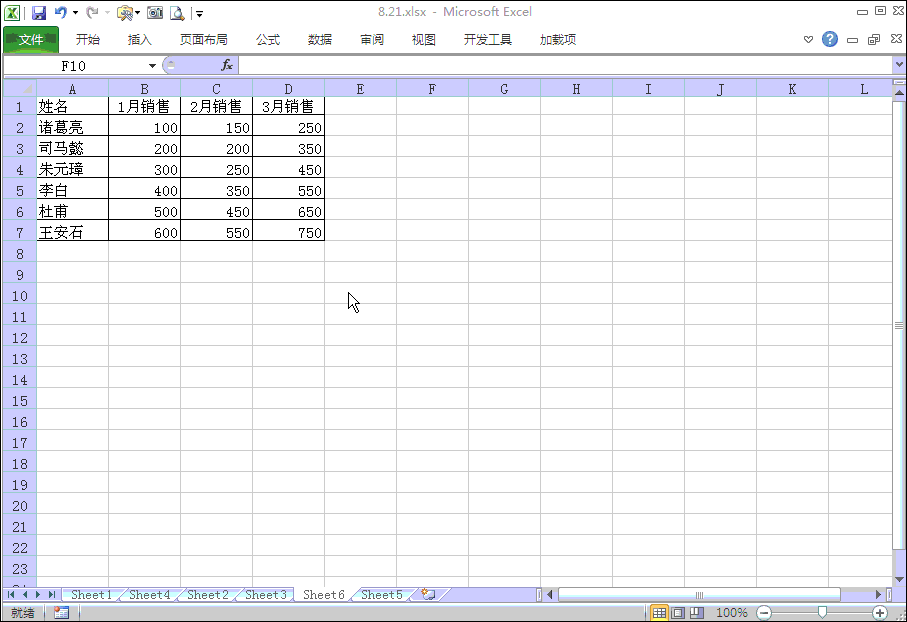
复制,选择性粘贴-选择 转置 就实现了行列互换
6.批量添加批注,比如我们给工资超过3000的人,添加批注。需要增加个税,如果一个个增加就太慢了。我们可以使用选择性粘贴来完成。
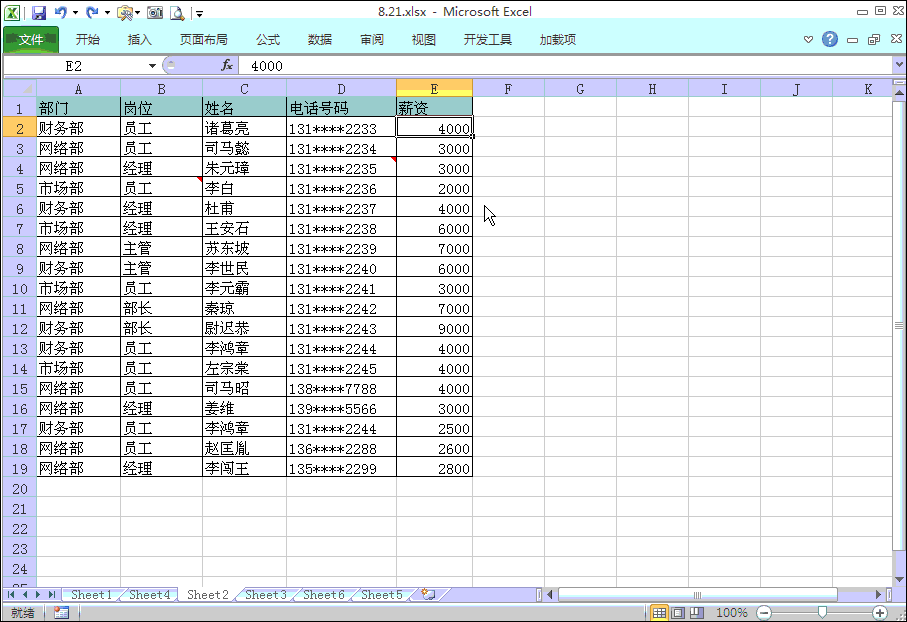
找一个大于3000的单元格,插入批注,然后复制一下。按CTRL F查找,输入*,然后排序。选择大于3000的数值,然后选择性粘贴,粘贴批注。
7.只复制数值
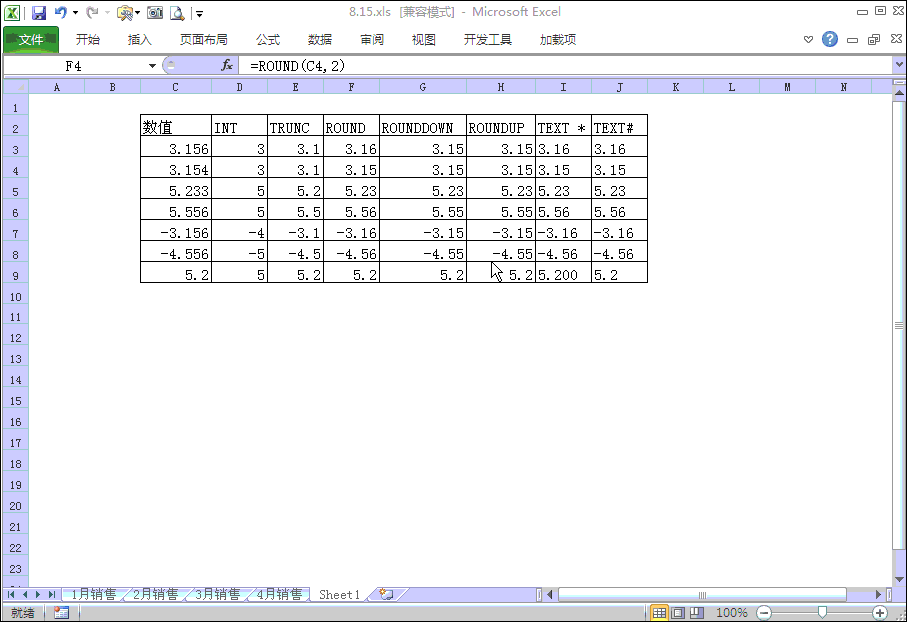
excel自定义格式的占位符,0、#、?、,详解
excel自定义格式的中0、#、?、,@符号等到底是什么意思,今天我们就来详解介绍个各个占位符的含义和用途,并附带案列。1.G/通用格式这种样式就是正常的显示,也就是以常规的数字显示的